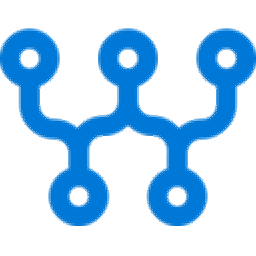
WriteMapper(脑图软件)
v2.6.0 官方版- 软件大小:45.7 MB
- 更新日期:2019-07-26 18:02
- 软件语言:简体中文
- 软件类别:办公专区
- 软件授权:免费版
- 软件官网:待审核
- 适用平台:WinXP, Win7, Win8, Win10, WinAll
- 软件厂商:

软件介绍 人气软件 下载地址
WriteMapper是一款专为作家而打造的思维导图软件,软件能够支持使用思维导图轻松生成文本文档,从而构建写作工作的大纲,无论是学术研究、书籍还是论文。思维导图上的每个节点都有一个内容部分,您可以随时跳转进行编辑。除了能够根据需要设置样式和格式,您还可以从该视图编辑每个子点的标题,无干扰的书写模式可以帮助您从思维导图的所有方面考虑的性质转变概述,详细介绍了您放大的单个子点的内容。该程序使用思维导图的嵌套结构,在您的计算机文件系统中自动为您创建和导出文本文档草稿。您可以选择各种文件格式,包括Markdown,HTML,Microsoft Word,纯文本和RTF格式,您还可以在所选的文本编辑应用程序中编辑导出的文档,以便为最终草稿提供完成所需的润色,通过这种增压的内容生成工作流程,您可以立即完成您的写作,从而提高您的写作效率,有需要的用户赶紧下载吧!
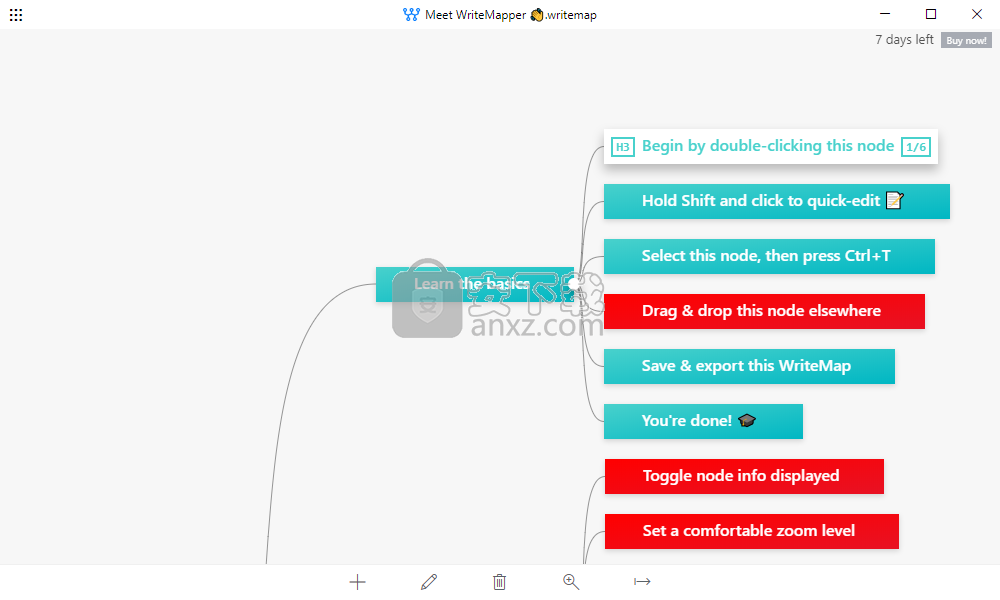
软件功能
一个思维导图应用程序和一个文本编辑器,顺利地混合在一起
WriteMapper具有优雅,简单的用户界面以及比您最初可能相信的更多功能,是一个令人兴奋的应用程序,旨在通过思维导图提高您的写作效率。
如果它听起来有点令人困惑,那么如果您将WriteMapper视为思维导图应用程序和综合文本编辑器的完美融合,则可能会有所帮助。
帮助您撰写草稿而不会忽视项目的结构
如果您以前曾使用过应用程序进行思维导图,那么它应该照常运行。您可以从创建节点开始,然后从那里链接所有内容。您可以添加子节点,编辑和管理它们,快速编辑切片,以及指定颜色标记。
在写作方面,事情变得更加有趣。基本上,思维导图上的每个节点都有一个文本部分,可以在方便时进行编辑。您将获得几乎所有必要的文本编辑工具。例如,您可以添加粗体,斜体或下划线效果,创建项目符号或有序列表,添加代码块,链接,块引用,以及链接文件和URL。
多个导出选项和一些其他功能
还有其他方面值得考虑。WriteMapper的最大优点之一是它支持多种格式,这意味着您可以将项目导出为HTML,TXT,Markdown,RTF和DOCX格式。
最后但同样重要的是,您可能也会欣赏一些较小的触摸。内置的Nightmode,表情符号支持,简单的键盘快捷键等内容可能看起来不是很多,但加上其他提供的功能,它们实际上有助于使WriteMapper成为一个非常引人注目的包。
毫无疑问,它是作家处理复杂项目的最佳应用程序之一
总而言之,如果您正在寻找一个平稳运行,现代化且高效的应用程序来帮助您完成编写项目,那么WriteMapper绝对值得考虑。它包含了一个应用程序所需的大部分内容,用于思维导图,它看起来比绝大多数类似的应用程序更好,它提供了一个视觉上引人注目的写作结构视图,它支持很多格式,最重要的是,它非常注重用户,而且非常适合初学者。
自应用程序启动以来,WriteMapper已能够将节点内容中的单词行转换为子节点。在这个版本中,我们添加了一个新功能,允许您执行反向操作 - 将节点转换为内容。
这有助于生成用于写出节点主题内容的想法,通过在将它们全部拉入父节点之前创建和排序思维导图界面中的子点。从那里开始,这就是将这些点转化为完整的句子,而现在这个节点已经得到了解决!
您可以在自己的WriteMapper副本上查看它,方法是右键单击/长按任何具有子节点的节点,然后选择“Absorb Children”选项。您也可以选择节点,并在macOS和iPad上使用Cmd + Shift + A键盘快捷键,或在Windows上使用Ctrl + Shift + A.
软件特色
快速编辑节点:
您现在可以在缩小的编辑器模式下编辑节点的内容,旨在使您更容易跳到记下某些单词而无需打开完整的编辑器。快速编辑节点可通过新的键盘快捷键访问,在macOS和iPad版本上按Ctrl + Cmd + E,在Windows上按Alt + Ctrl + E.
导出选项:
现在,WriteMapper中提供了更精细的导出配置,允许您自定义WriteMap应如何转换为导出的文本文档。新的“导出”部分已添加到首选项面板中,您可以根据自己的喜好调整这些新设置。
导出为OPML:
我们在五个现有的格式之上添加了另一种导出格式。通过已支持导入OPML文件的应用程序添加OPML格式导出,您可以将工作移入和移出WriteMapper,并将其与支持该格式的其他程序一起使用。
快速搜索:
您可以立即搜索整个WriteMap的节点主题,并准确找到您要查找的内容。快速搜索可从桌面上菜单栏中的WriteMap视图访问“节点”菜单,iPad上的工具栏更多选项按钮(•••),以及两者上的键盘快捷键(Cmd / Ctrl + F)。
使用说明
WriteMapper旨在利用思维导图的视觉特性为您提供内容结构的鸟瞰视图。只需一眼就能让您对工作流程有一个良好的感觉。
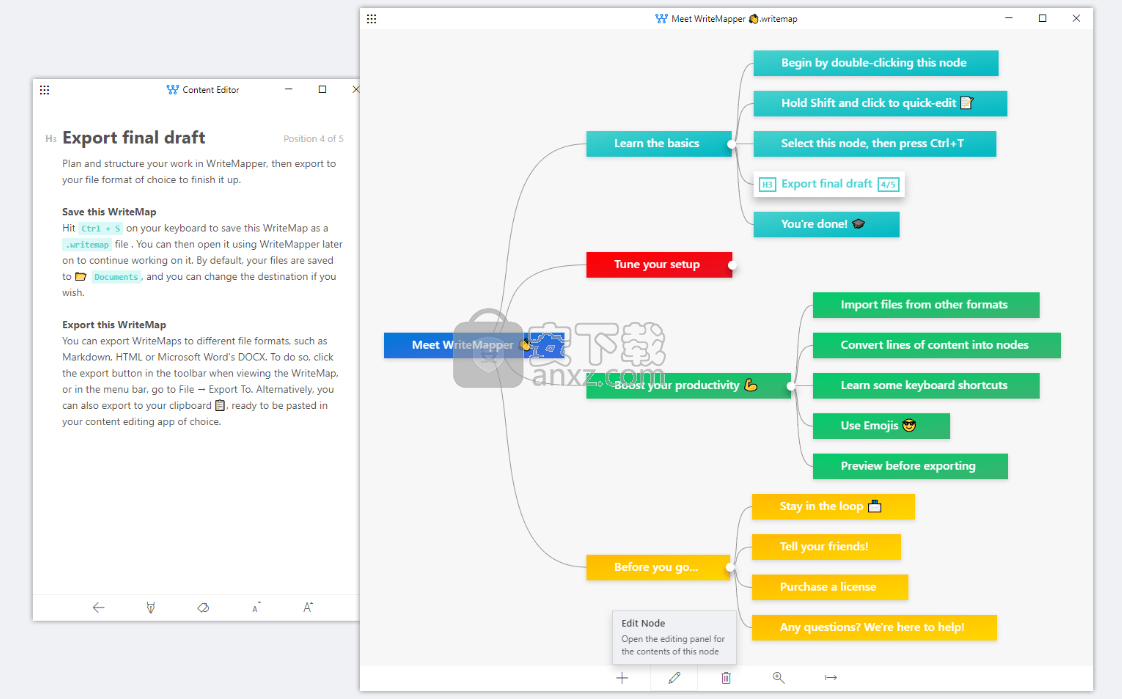
WriteMapper通过将您的写作过程转变为头脑风暴练习。
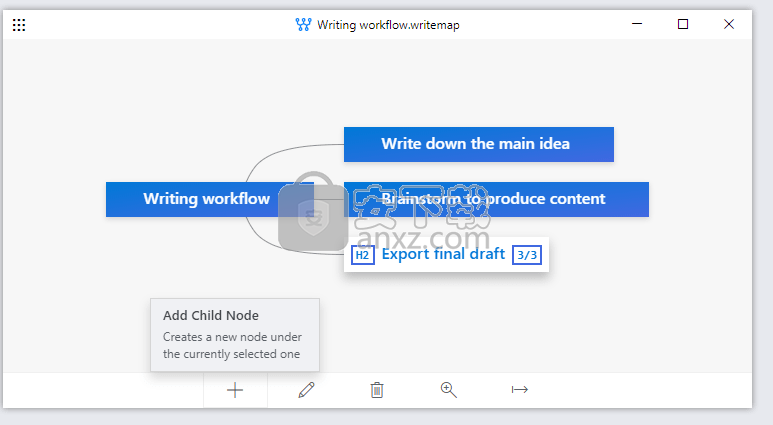
思维导图上的每个节点都有一个内容部分,您可以随时跳转进行编辑。除了能够根据需要设置样式和格式,您还可以从该视图编辑每个子点的标题。
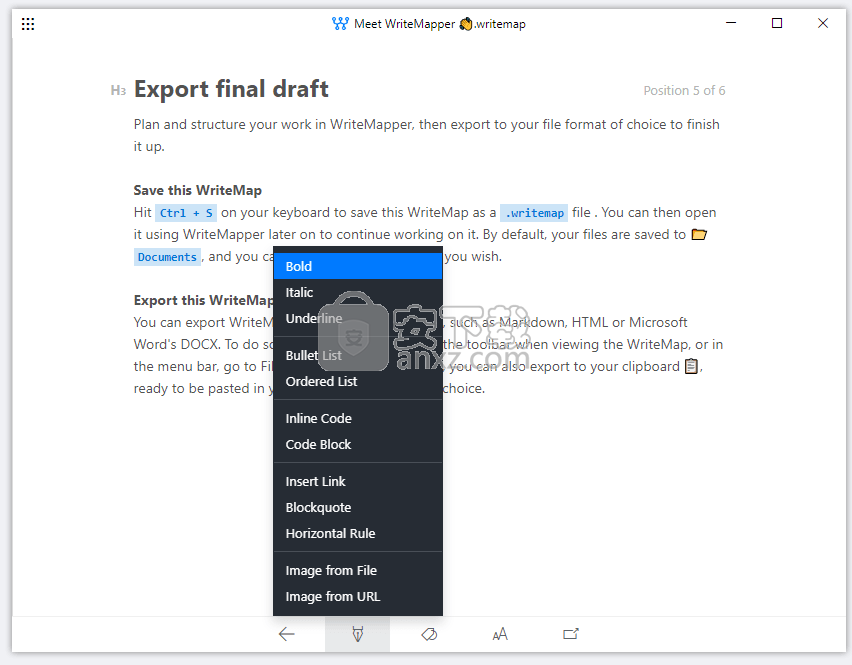
WriteMapper使用思维导图的嵌套结构自动创建和导出各种文件格式的完整作品,包括Markdown,HTML,Microsoft Word,纯文本和RTF格式。
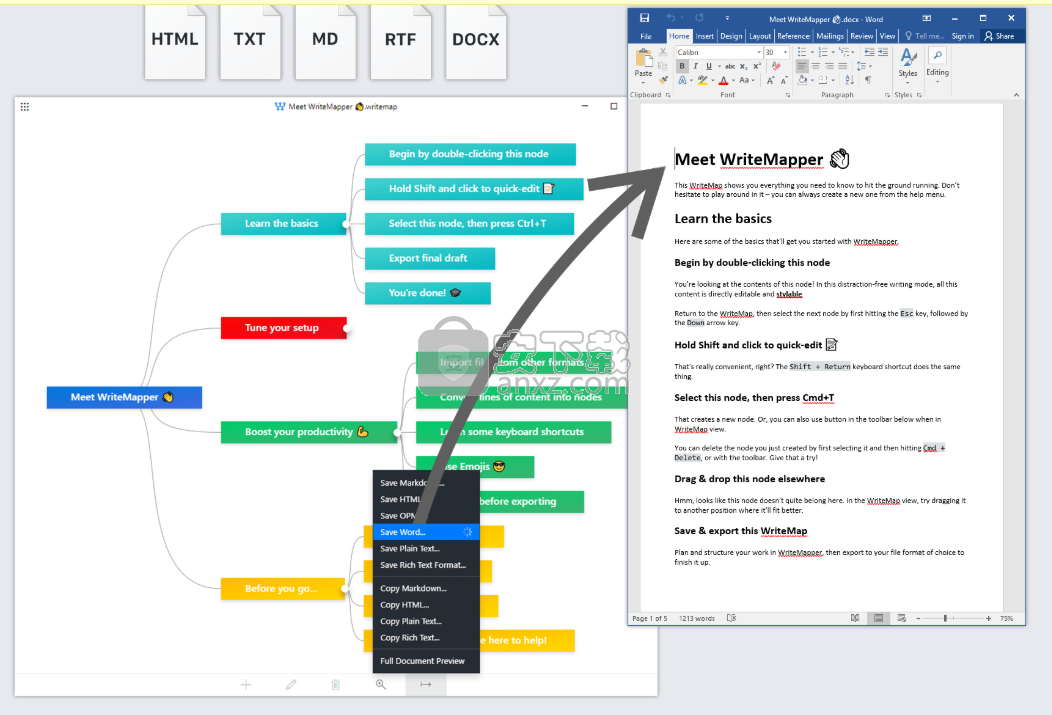
颜色标签
颜色标记节点将它们组合在一起。
快捷键
通过键盘短路提高工作效率。
暗模式
精美设计的暗模式界面。
头脑风暴就绪
旨在帮助你打击作家的阻碍。
表情符号支持
支持Emojis,因此可以自由使用它们。
无牵引编辑
编写,编辑和格式化,分散注意力。
自动展开线
自动神奇地扩展文本内容的行。
WriteMap文件格式
根据需要管理WriteMaps。
兼容的文件导出
导出并使用您选择的书写应用程序。
视觉综合
鸟瞰您的内容结构。
任务状态
将节点标记为已完成以了解剩下的内容。
自动保存
定期自动保存工作。
拼写检查
比以往更快地发现并纠正错别字。
完整预览
直接获得快速文档概述。
快速搜索
搜索所有节点的主题。
图像支持
通过插入图像来说明您的想法。
快照
自动,内置的工作备份。
降价语法
使用Markdown风格的语法编写。
文件导入
将其他文件类型导入WriteMapper。
出口选项
自定义导出内容和格式。
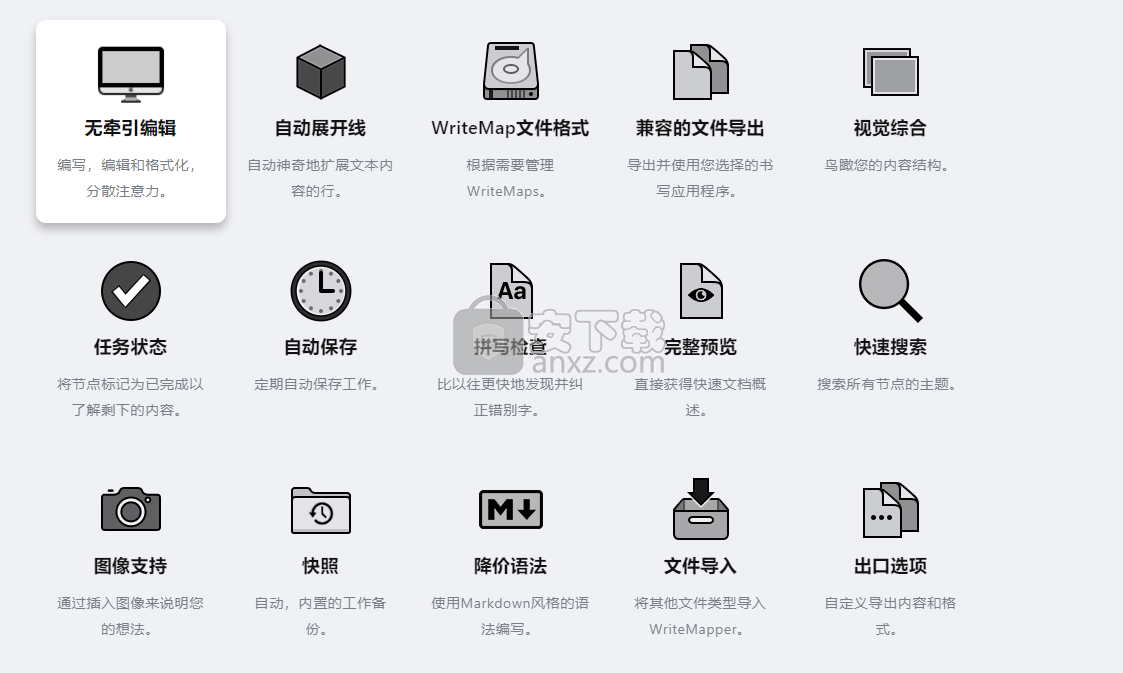
更快地编写您的博客帖子
创建主题的骨架
在某种程度上,提出大纲的练习就像为您正在撰写的主题创建一个定制的模板。
它是类似的,因为它带来了一个非常结构化的方法,易于遵循和执行。然而,与此同时,创建自己的大纲可以让内容不会被模仿,并允许内容明确针对手头的主题。
一旦你在你的大纲中得到了所有的分数,重新排序它们以最适合你的内容流。
扩展每个点
通过完成的大纲,我们现在可以通过为您列出的每个点写下几个段落或句子来充实它。
详细说明您背后的想法,用文字解释其标题中尚未包含的内容。
对你的大纲中的每个点重复这一步骤,你现在几乎有一个完整的博客文章,可以进行校对和最终编辑。
示例,模板,示例
使用已经结构化的大纲作为帮助您更快地编写的工具可能会有所帮助,特别是如果您正在处理遵循特定集合层次结构的内容。
但是,不要过分使用模板来编写,因为它倾向于使您制作的内容看起来像是千篇一律,而且根本不是非常鼓舞人心。
什么是更实际的方法而不是模板化是参考和学习现有的例子或内容样本。
设计师经常组装情绪板 - 各种样式的图片拼贴或过去由其他人完成的设计 - 试图为他们当前的项目形成一种复合参考指南。
我们可以从他们的书中抽出一片叶子,并通过参考其他人写的关于我们现在正在写的主题的内容和方式来模仿它。
从其他人过去提出的解决方案中学习,可以让我们超越这个标准,创造更好的工作。
使用正确的工具完成工作
Microsoft Word是一个包罗万象的工具,可以帮助您完成任何类型的一般写作,但可能不是用于生成最终将在网站上结束的内容的最佳软件。
您可能希望选择更专注于帮助您在编写结构化内容和博客文章的特定任务中提高工作效率的软件。
思维导图
如果您是视觉思考者或学习者,您可能更喜欢使用思维导图而不是轮廓。思维导图与轮廓同义,不同之处在于思维导图是写作工作层次结构的更直观的表示。使用一个软件操作思维导图还可以快速轻松地重新排列内容的顺序。
WriteMapper:一个专为内容编写而设计和构建的思维导图工具。它为思维导图上的每个节点提供了一个完全成熟的内容编辑器,允许您在无干扰状态下编写和扩展每个点。您可以在这里下载WriteMapper的免费试用版,并为自己试一试。
降价
另外,如果你正在写一篇依赖于写作风格的内容,那么花一些时间学习如何用Markdown这样的媒体写作可能是值得的。
Markdown是一种简单的语法,允许您表示文本应如何在Web上以HTML格式表示。例如,键入“>这是一段引用文本”将导致该句子被封闭在blockquote标签之间,并被设置为带引号的段落。
如果您想了解更多关于Markdown的信息,可以在Ghost的优秀博客上获得更多信息。
3.写得更快
除了专门使用大纲或思维导图之外,还有一些想法可以尝试更快地完成写作的方法。
提高您的打字技巧
你是两指型吗?
如果你认为想法比你输入的速度快,那么你的打字能力可能会阻碍你。
最终,写入内容的重要性在于将您的文章放在页面上。
要提高您的打字能力,需要一个纠正长期根深蒂固的习惯的过程。
你有可能以同样的方式在你的键盘上打字,因为你可以访问它,而没有改变你输入的方式。
理想情况下,您希望使用所有十个手指进行打字,每个手指最佳放置以击中键盘上的所有按键,同时最大限度地减少所需的移动,并且无需查看键盘就可以这样做(如果您想要了解更多相关细节,您可以谷歌“ 如何学习触摸打字 ”)。
改善你的打字很困难,但也有可能。你需要有意识地将你的双手放在触摸打字模式,每当你发现自己回到原来的习惯时,你必须通过击退退格来纠正你的行为(是的,即使你已经输入了字母表)然后以正确的方式重新输入字母。
这就是改变习惯的方式:用新的改写习惯。
如果你更习惯笔和纸:通过一些练习,大多数人在键盘上比在垫上书写更有效率。大多数成年人以每分钟约20字的速度在纸上书写 - 比每分钟40字的平均打字速度慢两倍。
你很快就会发现值得投资来训练自己输入好。
转录音频或视频
另一个尝试的“黑客”只是简单地叙述你想要在你的作品中说什么,然后转录之后的录音。
当然,这会将您的内容写入分为两个步骤,但处于口头状态的流动性可能实际上使其整体更具生产力,因为它可以让您以更加对话的方式从一个思想跳到另一个思想。
如果这是你首选的工作媒介,那里也有可以自动为你做转录的软件程序,虽然它们并不完美,你可能偶尔会遇到一些错误 - 这不是你的问题所在。用软件可能能够理解的口音说话。
保持语调简单
除非你正在从事文学作品,否则最好让你的作品尽可能地易读。
这需要你在每条线上写一个完美的句子。考虑这个问题的一个好方法是让你的写作保持对话:写一下,就像你正在向朋友传达你对这个主题的了解。
您的观众可能也会欣赏这一点,因为它使您的内容更容易理解和消化,从而帮助他们更好地利用它。
使用引号
引用来自其他来源的文字不仅有助于为您正在制作的点提供可信度,而且还有助于在页面上删除更多的单词。
我们不是指引用本身 - 而是指它之前和之后的单词。
您可能需要设置转换报价,将这个概念介绍给读者。之后,您还将有机会回复引用的段落并添加您自己的评论。
当然,当您使用其他地方引用的材料时,请务必归功于原作者,并说明材料的来源。
专注于放下单词,稍后编辑
尽量不要使用退格键。
即使没有完全代表你想要表达的内容,你最初提出的词语也可以在以后重写并按摩成一种能够捕捉你意图的词汇。
在这个阶段更重要的是有一些东西可以开始,这是你的其余工作的基础。如果没有这种催化剂,你基本上就是从零开始。
好吧,有些东西总比没有好。
如果你觉得你写的任何东西都太不善言辞或者页面上有太多单词,那么修剪单词总会在以后出现。
更新日志
改进和错误修复:
更新了一些代码包库,以期待即将推出的iPadOS公开发布。
修复了在Windows版本的WriteMap视图中,undo / redo键盘快捷键不能始终如一地工作的问题。
更正的标题字母套管导出选项也适用于标题编号设置,当设置为十进制时。
保存文件时从文件名中删除了问号字符。
更新了iPad上的自动保存消息措辞,以提供更清晰的信息。
人气软件
-

microsoft office2021中文 3052 MB
/简体中文 -

microsoft project 2019中文 3584 MB
/简体中文 -

acrobat pro dc 2021 867 MB
/简体中文 -

福昕高级PDF编辑器 480 MB
/简体中文 -

Mindjet MindManager 2020激活码 0 MB
/简体中文 -

foxit pdf editor(福昕pdf编辑器) 4.6 MB
/简体中文 -

office tab14.0 56.1 MB
/简体中文 -

Tableau Desktop Professional Edition(专业数据分析软件) 431.0 MB
/简体中文 -

福昕pdf编辑器10.0 686 MB
/简体中文 -

XMind ZEN(思维导图软件) 131.0 MB
/简体中文


 钉钉电脑版 7.6.15
钉钉电脑版 7.6.15  华为welink电脑版 7.44.5.541
华为welink电脑版 7.44.5.541  网络编辑超级工具箱 1.0.3.0
网络编辑超级工具箱 1.0.3.0 









